Excel表格如何制作多条斜线表头
excel中的斜线表头起到分类的作用,可以让别人直观的看出我们的表格数据类型。今天就给大家介绍一下Excel表格如何制作多条斜线表头的具体操作步骤。
1.首先双击打开我们想要设置斜线表头的excel表格。然后选中斜线表头的单元格之后,依次点击「插入」---「插图」---「形状」---「直线」
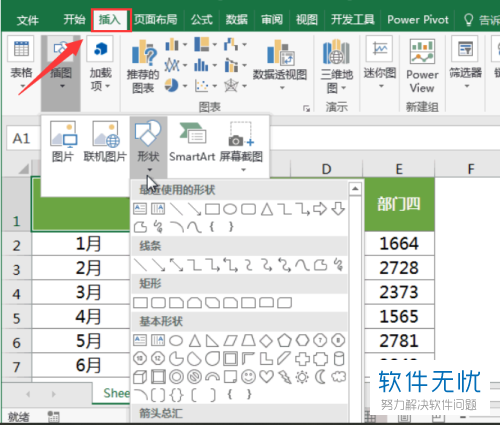
2. 如图开始绘制斜线表头,接着再复制一条直线,把位置调整好。
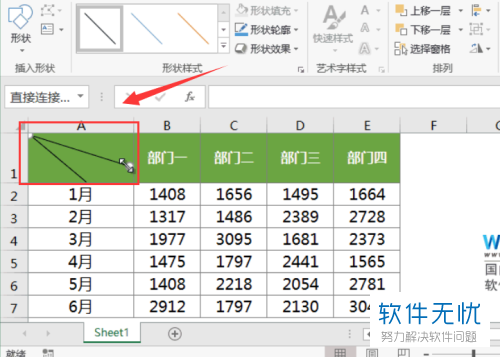
3. 接下来依次点击「插入」---「文本」---「文本框」---「横排文本框」,在文本框里输入表头类型
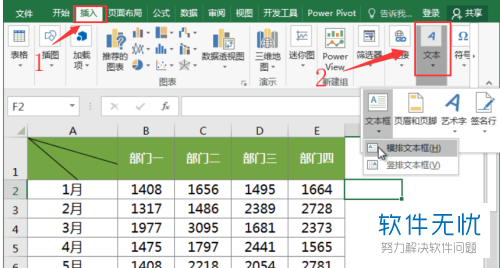
4. 4、如图,我们输入了月份,然后,移动文本框并调整字体大小及颜色,还可以调整文本框大小。
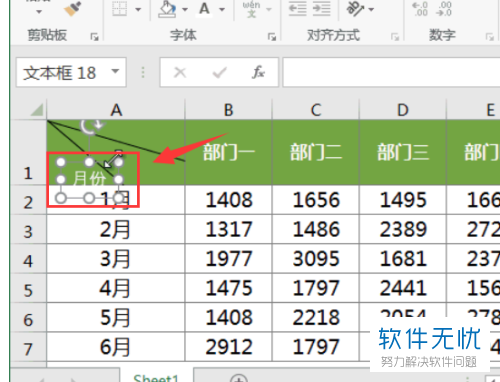
5. 接下来复制两次刚才的月份文本框,把内容改一下,分别放在另外两个表头处即可。
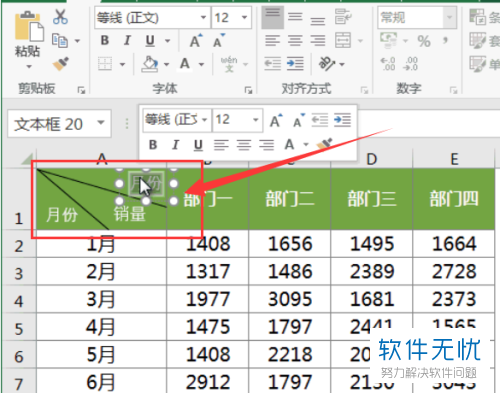
6. 最后如图,斜线表头完成啦。
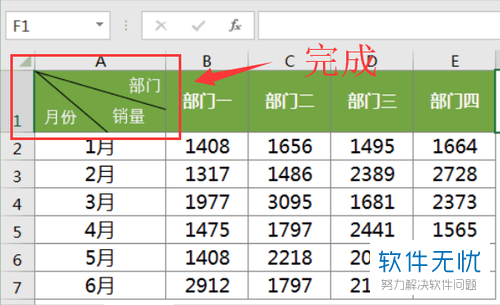
以上就是Excel表格如何制作多条斜线表头的具体操作步骤。
分享:
相关推荐
- 【其他】 WPS文字求和在哪里 04-25
- 【其他】 WPS文字邮件合并功能怎么操作 04-25
- 【其他】 WPS文字怎么注拼音 04-25
- 【其他】 WPS文字无法打开数据源 04-25
- 【其他】 WPS文字中间空隙很大 04-25
- 【其他】 WPS文字背景颜色怎么去掉 04-25
- 【其他】 WPS文字竖着写怎么设置 04-25
- 【其他】 WPS90度怎么打出来 04-25
- 【其他】 WPS8位数字变日期 04-25
- 【其他】 WPS80+会员包括哪几个 04-25
本周热门
-
iphone序列号查询官方入口在哪里 2024/04/11
-
输入手机号一键查询快递入口网址大全 2024/04/11
-
oppo云服务平台登录入口 2020/05/18
-
outlook邮箱怎么改密码 2024/01/02
-
mbti官网免费版2024入口 2024/04/11
-
光信号灯不亮是怎么回事 2024/04/15
-
苹果官网序列号查询入口 2023/03/04
-
fishbowl鱼缸测试网址 2024/04/15
本月热门
-
iphone序列号查询官方入口在哪里 2024/04/11
-
输入手机号一键查询快递入口网址大全 2024/04/11
-
oppo云服务平台登录入口 2020/05/18
-
outlook邮箱怎么改密码 2024/01/02
-
mbti官网免费版2024入口 2024/04/11
-
苹果官网序列号查询入口 2023/03/04
-
fishbowl鱼缸测试网址 2024/04/15
-
光信号灯不亮是怎么回事 2024/04/15
-
计算器上各个键的名称及功能介绍大全 2023/02/21
-
正负号±怎么打 2024/01/08











